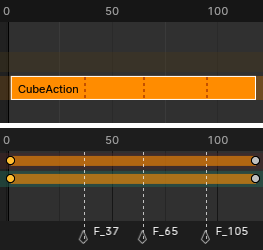Úvod#
Editor nelineárnych animácií, skrátene editor NLA, umožňuje animovať na vyššej úrovni. Namiesto práce s jednotlivými kľúčovými snímkami pracuje s akciami, čo sú pomenované, opakovane použiteľné segmenty animácie.
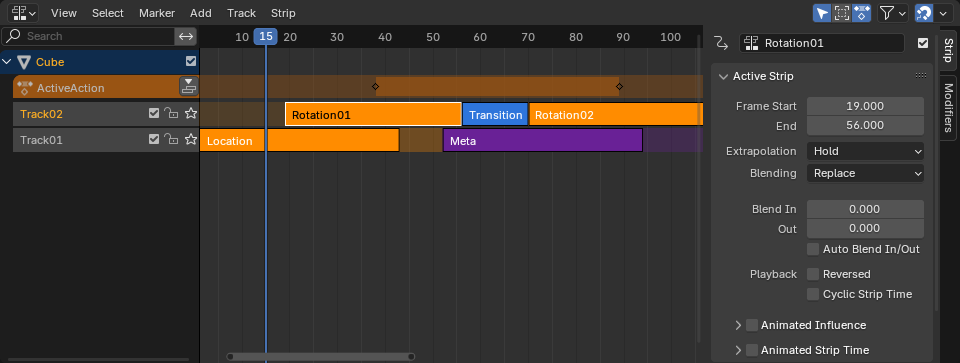
Editor NLA.#
Hlavná oblasť#
Editor zobrazuje zásobník stôp, ktoré fungujú ako vrstvy v programe na úpravu obrázkov. Vyššie položené stopy majú prednosť pred nižšími, hoci môžete zvoliť aj ich prelínanie.
Každá stopa môže obsahovať ľubovoľný počet pásov – zvyčajne akčných pásov, ktoré sú inštanciami akcií.
Horná stopa zvýraznená oranžovou farbou je špeciálna: je to stopa akcie. Na rozdiel od ostatných stôp neobsahuje pásy - namiesto toho obsahuje aktívnu akciu objektu, do ktorej sa štandardne pridávajú nové kľúčové snímky.
Editory ako Časová os a Expozičný hárok zvyčajne zobrazujú iba kľúčové snímky tejto aktívnej akcie. Ak chcete upraviť inú akciu, môžete ju vybrať v editore NLA a stlačením Tab vstúpiť do režimu ladenia.
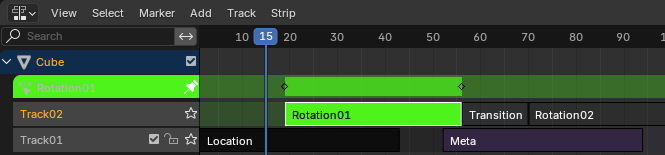
Úprava akcie. Všimnite si, že je zobrazená v pôvodnej stope aj v stope akcie. Aktívna akcia je dočasne skrytá.#
Záhlavie#
Filtre#
- Zobraziť iba vybrané
Zobrazí iba stopy patriace k vybraným objektom.
- Zobraziť skryté
Zobrazí stopy objektov, ktoré sú skryté.
- Zahrnúť chýbajúce NLA
Zobrazí stopu akcie, aj keď v nej nie je žiadna akcia.
- Vyhľadať
Filtruje zoznam stôp podľa hľadaného výrazu.
- Kolekcie filtrovania
Výberom kolekcie zobrazí iba stopy z objektov v tejto kolekcii.
- Filtrovať podľa typu
Filtruje stopy podľa typu cieľa.
- Triediť blok údajov
Zoradí bloky údajov podľa abecedy, aby sa dali ľahšie nájsť.
Ak sa kvôli tomu zníži rýchlosť prehrávania (mal by to byť problém len pri práci s veľkým množstvom objektov), môžete ju vypnúť.
Prichytiť#
Prepínacie tlačidlo povoľuje/zakazuje automatické prichytenie pásu. Rozvinovacie tlačidlo zobrazí vyskakovacie okno s nasledujúcimi možnosťami:
- Prichytiť ku
Typ prvku na prichytenie.
- Snímka:
Prichytáva na celé snímky.
- Sekunda:
Prichytáva na sekundy.
- Najbližšia značka:
Prichytáva k najbližšej značke.
- Prichytiť absolútny čas
Ak je zakázané, pásy sa budú posúvať v krokoch po Prichytiť na. Napríklad, ak ste vybrali možnosť Sekunda a máte pás, ktorý aktuálne začína v čase 0:06+5, jeho ťahanie doprava ho prichytí na čas 0:07+5. Jeho čas sa zvýši o sekundu a jeho medzisekundový posuv o 5 snímok zostane rovnaký.
Ak je povolené, pásy sa prichytia k násobkom Prichytiť na. Na základe vyššie uvedeného príkladu by sa pás prichytával na 0:07+0, čím by sa odstránil medzisekundový posun.